Če tvoj Aplikacija Xbox ne zazna igralnih storitev , ta objava vam lahko pomaga. Aplikacija Xbox za Windows uporabnikom omogoča iskanje po katalogu, ogled priporočil in prenos visokokakovostnih računalniških iger. Uporabniki se lahko tudi povežejo s svojimi prijatelji tako, da igrajo in klepetajo z njimi. Toda pred kratkim so se nekateri uporabniki pritoževali, da aplikacija Xbox ne zaznava igralnih storitev. Na srečo lahko to odpravite z nekaj preprostimi koraki.

Popravite, da aplikacija Xbox ne zazna igralnih storitev
Najprej poskusite znova zagnati aplikacijo in računalnik, da odpravite težavo Aplikacija Xbox ne zazna igralnih storitev . Če pa to ne deluje, lahko poskusite s spodaj navedenimi metodami:
- Zaženite orodje za odpravljanje težav z aplikacijami trgovine Windows
- Ponastavite aplikacijo Xbox
- Izvedite spremembe v urejevalniku registra
- Znova namestite igralne storitve
Zdaj pa si jih oglejmo podrobneje.
1] Zaženite orodje za odpravljanje težav z aplikacijami trgovine Windows
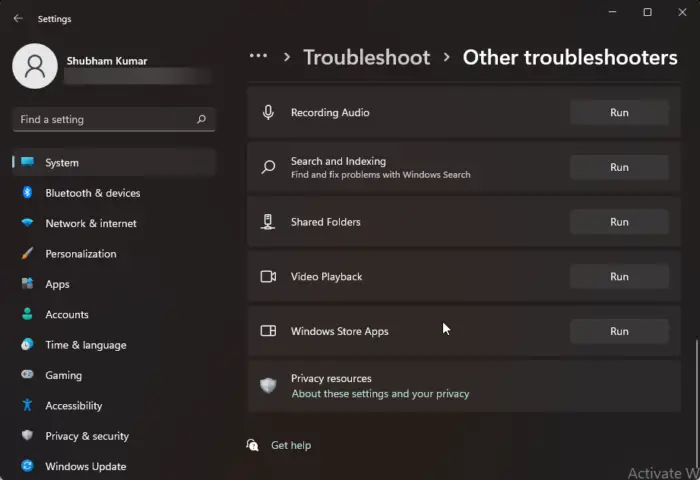
tek Orodje za odpravljanje težav z aplikacijami Windows Store lahko hitro diagnosticira in reši težavo. To je Microsoftova vgrajena funkcija, ki samodejno pregleda in popravi manjše hrošče in napake v aplikacijah Microsoft Store. Orodje za odpravljanje težav z aplikacijami Windows Store zaženete tako:
- Pritisnite Tipka Windows + I odpreti nastavitve .
- Kliknite na Sistem > Odpravljanje težav > Druga orodja za odpravljanje težav .
- Zdaj se pomaknite navzdol in kliknite Teči poleg Aplikacije trgovine Windows.
- Če se najdejo kakršne koli napake, jih bo Windows samodejno popravil.
2] Ponastavite aplikacijo Xbox
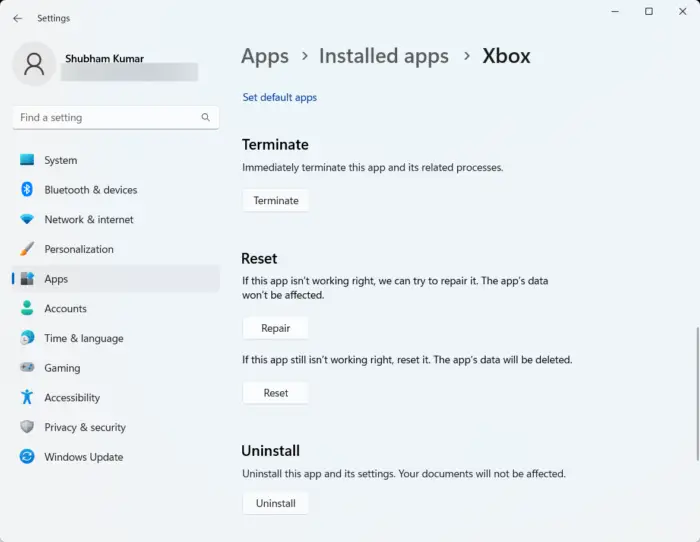
poskusite popravilo in ponastavitev okvarjene aplikacije . S tem boste popravili aplikacijo in ponastavili njene nastavitve na prvotne privzete vrednosti. To lahko storite tako:
- Pritisnite Tipka Windows + I odpreti nastavitve .
- Nato kliknite na Aplikacije > Aplikacije in funkcije .
- Izberite aplikacijo Xbox in kliknite Napredne možnosti .
- Pomaknite se navzdol in kliknite Popravi/Ponastavi .
3] Izvedite spremembe v urejevalniku registra
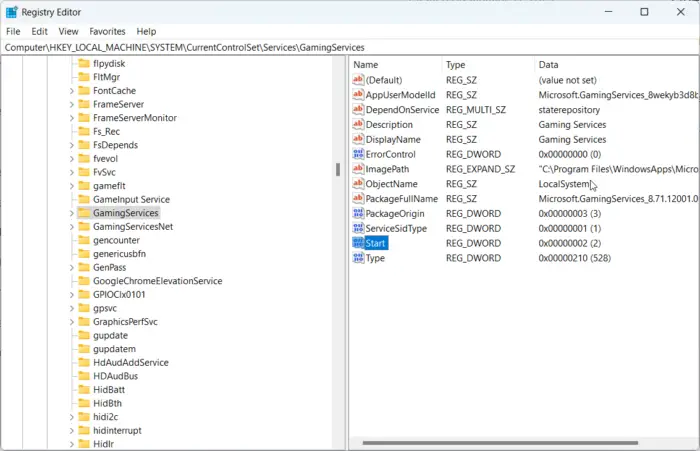
Če še vedno ne morete odpraviti napake, poskusite narediti nekaj sprememb v urejevalniku registra. Preden pa začnete, se prepričajte, da ste ustvarili obnovitveno točko sistema. To je zato, ker lahko ena sama napaka v registrih povzroči zrušitev vašega računalnika. Takole:
- Pritisnite Tipka Windows + R odpreti Teči pogovorno okno.
- Vrsta regedit in udaril Vnesite .
- Ko je Urejevalnik registra odpre, pojdite na naslednjo pot.
HKEY_LOCAL_MACHINE/SYSTEM/CurrentControlSet/Services/GamingServices
- Izbrišite vse ključe pod njim.
- Zdaj se pomaknite do te poti in storite enako.
HKEY_LOCAL_MACHINE/SYSTEM/CurrentControlSet/Services/GamingServicesNet
- Ko končate, znova zaženite napravo in preverite, ali je težava odpravljena.
4] Znova namestite igralne storitve
Poškodovani ali poškodovani podatki predpomnilnika in začasne datoteke, ki jih ustvarijo igralne storitve, lahko včasih povzročijo napake v aplikaciji Xbox. V tem primeru bi lahko pomagala ponovna namestitev igralnih storitev. Tukaj je, kako lahko to storite:
- Pritisnite Začetek ključ, iskanje Windows Powershell in kliknite na Zaženi kot skrbnik .
- Zdaj vnesite naslednji ukaz, da v celoti odstranite igralne storitve.
get-appxpackage Microsoft.GamingServices | remove-AppxPackage -allusers
- Ko se ukaz izvede, je Gaming Service odstranjen; znova namestite tako, da zaženete naslednji ukaz:
start ms-windows-store://pdp/?productid=9MWPM2CQNLHN
- Ta ukaz vas bo zdaj preusmeril v trgovino Microsoft Store. Od tu lahko znova namestite igralne storitve.
- Ko je nameščen, znova zaženite napravo in preverite, ali je napaka Xbox odpravljena.
Vse najboljše!
Popravek: Aplikacija Xbox Windows 11 ne prenaša iger .















